Занятие2
Усовершенствование БД путем создания дополнительных объектов.
(Создание пользовательских форм.)
Разработка однотабличных форм
Однотабличная форма позволяет выводить данные в однозаписевом виде. Такую форму целесообразно создать с помощью мастера или командой Автоформа, а затем доработать в конструкторе.
Порядок разработки: Форма/Создать: Выбрать таблицу, команда Автоформа: В столбец.
СУБД «Система приема и обработки отчетности» имеет следующие компоненты: запросы, формы, отчеты.
Формы:
- Форма регистрации деклараций
- Форма ввода деклараций
- Главная кнопочная форма «Система обработки отчетности»
Задание 1.1.
- Создать однотабличную форму РЕГИСТРАЦИЯ ДЕКЛАРАЦИЙ на основе таблицы Декларация, используя команду Автоформа: в столбец.
- Доработать форму в конструкторе:
· Увеличить ширину и высоту формы до размера экрана (используя мышь).
· Ввести заголовок формы: Регистрация деклараций. (Панель элементов, кнопка Надпись)
· Оформить заголовок, как указано выше.
Доработка формы в режиме конструктора
· Создание заголовка. Для этого следует:
1. Расширить мышью область заголовка формы.
2. Создать графический элемент Надпись, используя соответствующую кнопку на панели элементов.
3. В области заголовка мышью растянуть рамку текста до нужного размера.
4. Ввести текст. Нажать < Enter >.
5. Расположить надпись в центре формы, используя мышь.
6. Оформить надпись можно, используя команду Свойство этого элемента. Данная команда выбирается из контекстного меню этого элемента (вызывается щелчком правой кнопкой мыши на данном элементе). Например, можно: задать размер шрифта — 18, выравнивание — по центру, цвет шрифта — красный, цвет фона — голубой, оформление — приподнятое.
· Изменение надписей и отображения значений полей осуществляется путем задания свойств конкретного поля. Например, из контекстного меню поля (вызывается щелчком правой кнопки мыши на данном поле) выбрать Свойства, в свойствах задать Оформление — утопленное. Шрифт — Anal Cyr.
· Оформление фона каждой из областей форм. Вызываются Свойства конкретной области (например, области данных), где можно задать цвет, узор.
· Вставка поля. Для вставки поля в форму необходимо: из меню Вид выбрать команду Список, из списка полей перетащить мышью в форму нужное поле.

Создание поля со списком.
Поля со списком позволяют при вводе данных через форму получить справочную информацию из ранее созданных таблиц. Поле со списком объединяет поле формы, в которое надо ввести необходимые данные, и список, который содержит записи из связанной таблицы. Если таблица со справочной информацией специально не создавалась, можно при создании поля со списком выбрать вариант ''Фиксированный набор значений ". В этом случае список значений вводится пользователем и сохраняется в самой форме. Ввод данных в готовую форму делается через выбор нужного значения из списка.
Порядок разработки:
1. В конструкторе для создания поля со списком используется кнопка Поле со списком на панели элементов.
2. Мышью в форме вычерчивается рамка элемента.
3. В появившемся окне выбирается вариант источника значений списка: " Таблица или запрос... " или " Фиксированный набор значений ". В первом случае дальше необходимо выбрать таблицу со списком значений и ее поля — одно для ввода значений в таблицу, другое — для расшифровки этих значений. (Например, одно поле — код факультета — для ввода в таблицу, другое — название факультета — для расшифровки этого кода. В готовой форме в списке будут отображаться значения, а в таблицу будут вводиться коды факультетов.) Во втором случае ввести в столбец перечень необходимых значений. Затем выбрать вариант Сохранить в поле и указать поле таблицы, в которое будет вводиться значение из списка.
4. Ввести подпись поля со списком.
Задание 2.1
Для удобства использования формы в режиме ввода данных поле Налоговый период былореализовано в виде поля со списком вариантов.
Выполнение.
- Удалить в форме поле Налоговый период
- На панели элементов выбрать Поле со списком;
- Мышью в форме вычертить рамку создаваемого поля;
- В диалоговом окне мастера выбрать Фиксированный набор значений, Далее;
- В диалоговом окне мастера выбрать Число столбцов – 1, ввести в первую строку значение 2007МС01, во вторую- 2007МС02, далее до 2007МС12;
- В диалоговом окне мастера выбрать кнопку Сохранить в поле, в появившемся поле со списком выбрать Налоговый период, Далее;
- В диалоговом окне мастера ввести название поля Налоговый период, Готово;
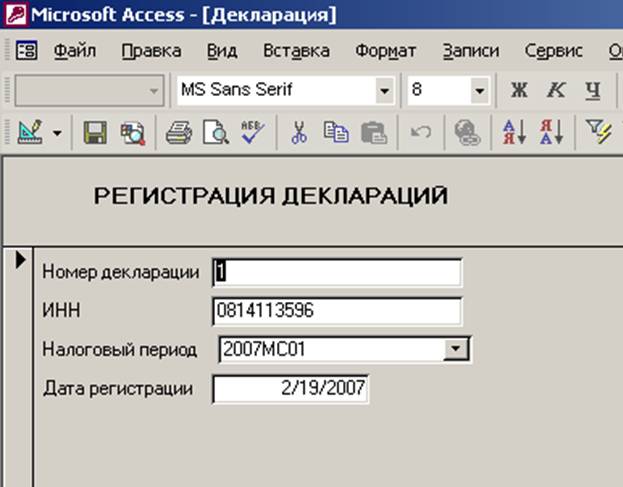
Создание управляющих кнопок.
В форму можно добавить кнопки, управляющие работой с формой, например, для закрытия формы, удаления и добавления записей в таблицу, переходов к первой и последней записям таблицы. Кнопки можно расположить в любой области формы.
Задание 3.1.
Добавить в форму Регистрация деклараций кнопку ВЫХОД.
Выполнение
- Нажать на панели элементов кнопку Кнопка.
- В форме растянуть рамку для кнопки.
- В диалоге выбрать категорию Работа с формой и действия Закрыть форму, Далее;
- Ввести текст для размещения на кнопке Выход, Далее;
- Ввести имя созданной кнопки Выход, Готово;

Задание 4
Сформировать следующие запросы:
- Реестр зарегистрированных деклараций. Запрос должен содержать следующие столбцы: Номер декларации, ИНН, Налоговый период, Дата регистрации.
- Реестр введенных деклараций на 19.02.2007. Запрос должен содержать следующие столбцы: Номер декларации, ИНН, Налогоплательщик, Срок представления, Срок уплаты, Дата регистрации, Дата ввода, Итого к уплате.
- Запрос на проверку срока представления отчетности за январь (условие: Дата регистрации > Срок представления). Запрос должен содержать следующие столбцы: Номер декларации, ИНН, Налоговый период, Срок представления, Дата регистрации.
- Запрос на арифметический контроль (за январь месяц 2007г.) по начислению налога (НДС 18%) по каждой декларации от всех налогоплательщиков.
Для этого в конструкторе при составлении запроса добавить два столбца:
а. По данным ИФНС: [Декларация]![Налоговая база]*0,18;
б. Разногласия: [Декларация]![Налог]-[По данным ИФНС]
5. Запрос на составление отчета. Поля: ОКАТО, Субъект РФ, Налогоплательщик, Налоговый период, Налоговая база, Налог, Налоговый вычет, Итого.
1. Реестр зарегистрированных деклараций
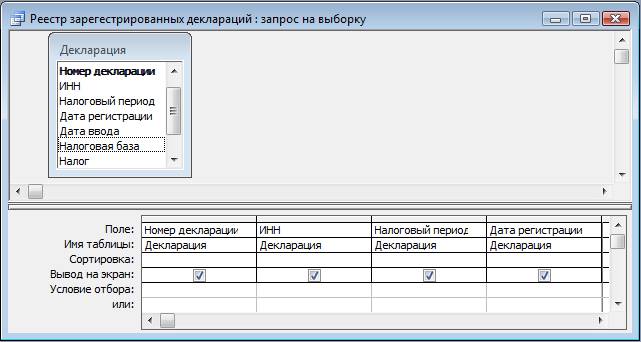
2. Реестр введенных деклараций

3. Запрос на проверку срока представления отчетности за январь

4. Запрос на арифметический контроль

5. Запрос на выборку: Отчет.
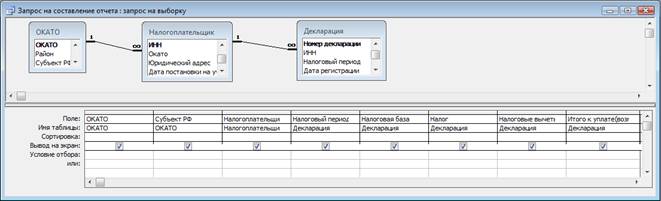
Задание 5
Сформировать следующие отчеты на основании запросов:
Отчеты:
- Реестр зарегистрированных деклараций
- Реестр введенных деклараций
- Протокол нарушений срока представления отчетности
- Протокол разногласий.
- Отчет о базе налогообложения по субъектам РФ.
1.
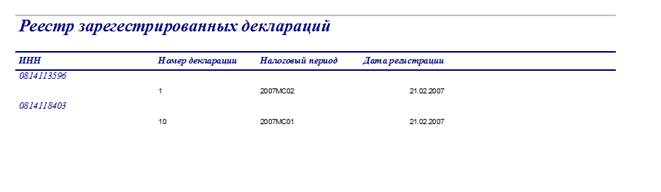
2.

3.

4.

5.
